YouTube je nejoblíbenější služba hostování videí na světě, kam se denně nahrávají miliony videí. Někteří uživatelé však po chvíli chtějí z různých důvodů odstranit svůj vlastní obsah a zajímají se o správnou implementaci tohoto úkolu. Existuje několik způsobů jeho implementace, které budou popsány níže.
Před spuštěním si všimneme, že někteří uživatelé si nejsou vědomi funkce skrytí videa před veřejným přístupem, což vám umožňuje prohlížet si ho pouze sami nebo kliknutím na odkaz vlevo osobně. Pak jakýkoli jiný uživatel toto video nenajde, ale záznam bude uložen na serveru. Pokud vás to zajímá, přejděte do samostatného tematického průvodce k tomuto tématu kliknutím na další nadpis.
Přečtěte si také: Jak skrýt videa z YouTube
Metoda 1: Plná verze webu
Vlastníci kanálů YouTube s nimi nejčastěji provádějí různé akce pomocí plné verze webu v počítači nebo notebooku, proto jsme tento zdroj brali jako první metodu. Jak víte, je zde nazýván samostatný modul „Kreativní studio“... V ní budou probíhat všechny manipulace a můžete se tam dostat dvěma způsoby. Začněme s více známým.
- Přejděte na hlavní stránku YouTube, kde klikněte na ikonu svého profilu a v zobrazené rozbalovací nabídce vyberte „Kreativní studio YouTube“.
- Procházejte levým panelem do sekce "Video".
- Naproti požadovanému videu klikněte na tlačítko se třemi svislými tečkami, které se nazývá „Akce“.
- Zobrazí se místní nabídka, ve které vás položka zajímá "Vymazat".
- Tuto operaci potvrďte označením „Chápu, že tuto akci nelze vrátit zpět.“ a stisknutím aktivovaného tlačítka "Vymazat".

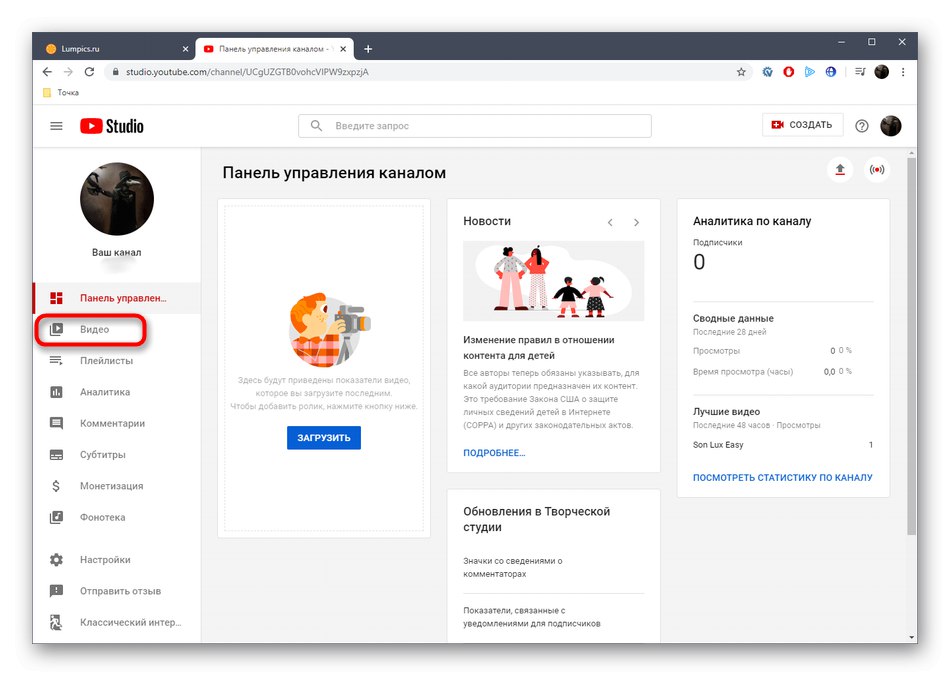

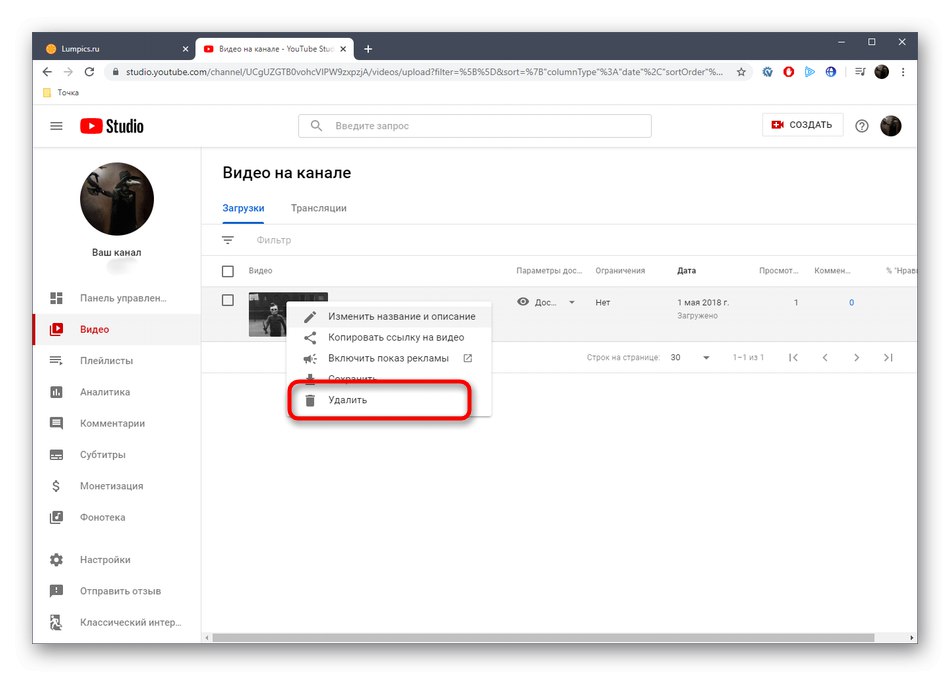

Obsah bude okamžitě smazán a již k němu nebudete mít přístup pomocí existujícího odkazu. Nyní se nebude zobrazovat ve výsledcích vyhledávání a na jiných zdrojích třetích stran, kde jste k němu dříve nechali odkaz nebo jej přímo připojili do prostředí webu. Dále věnujte pozornost druhé možnosti přechodu na odstranění, ke které dochází přímo prostřednictvím stránky pro prohlížení videa.
- Otevřete požadované video a klikněte na tlačítko vpravo dole. „Změnit video“.
- Půjdete do sekce kreativního studia, kde se provádí editace tohoto materiálu. Tam napravo od tlačítka "Uložit" klikněte na ikonu tří svislých bodů.
- Vybrat předmět "Vymazat".
- Potvrďte vyčištění stejným způsobem a poté můžete kreativní studio bezpečně opustit.



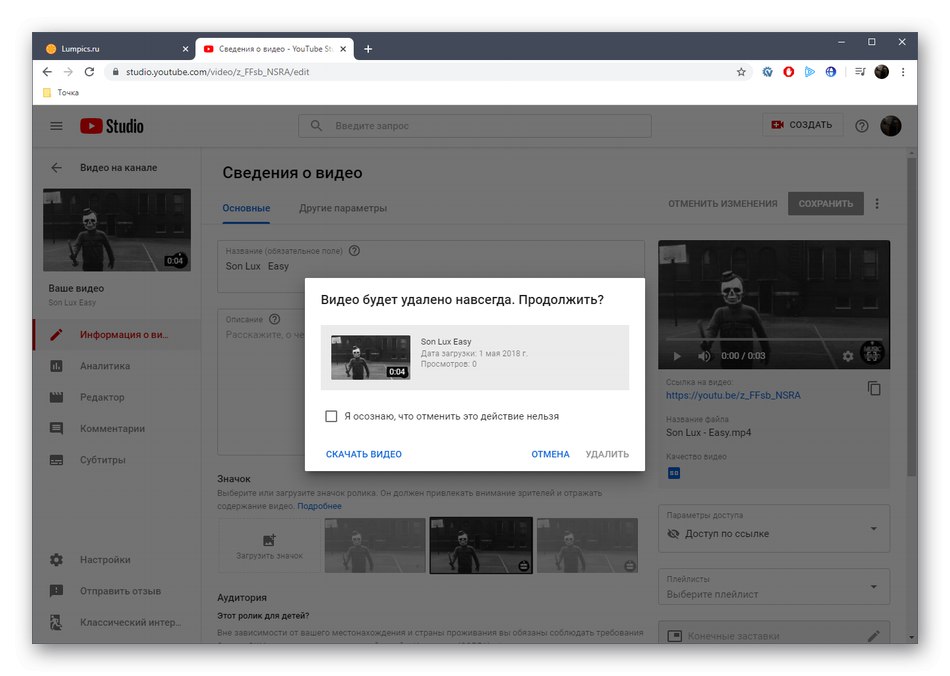
Metoda 2: Mobilní aplikace
YouTube Creative Studio je nová mobilní aplikace od společnosti Google, která obsahuje všechny hlavní možnosti interakce s vaším kanálem a správy videí, včetně jejich mazání. Nejprve si musíte stáhnout tento program, což se stane takto:
- Prostřednictvím vyhledávání v Google Play obchod najděte YouTube Creative Studio a klepněte na tlačítko "Nainstalujte".
- Počkejte na konec instalace a spusťte aplikaci.
- Podívejte se na jeho možnosti nebo klikněte na "Přeskočit"přejdete přímo do nastavení.
- Na hlavní stránce v sekci "Video" vyberte video nebo klepněte na "Více"pokud požadovaný materiál není v seznamu zobrazen.
- Po přechodu na položku zahájíte úpravy kliknutím na ikonu tužky.
- Přesunout na kartu "Pokročilé nastavení".
- Posuňte se dolů v seznamu a vyberte nápis Odebrat z YouTube.
- Potvrďte tuto akci.








Pokud se potřebujete znovu přihlásit do kreativního studia, můžete přímo použít aplikaci YouTube tak, že tam vyberete odpovídající položku, poté se spustí samotný modul a kanál se automaticky přihlásí.
Jak vidíte, nebude obtížné odstranit video z YouTube, ale před zahájením této operace vám doporučujeme seznámit se s funkcemi skrytí a stažení videa do počítače pro případ, že by se vám náhle hodilo, protože jeho vrácení na kanál prostě nebude fungovat.